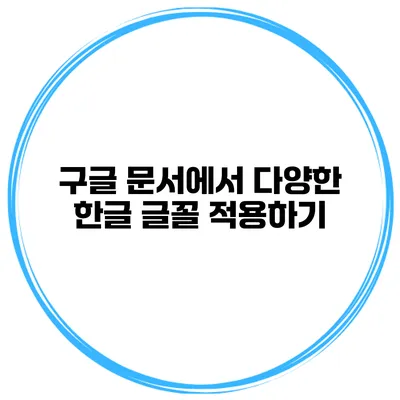구글 문서에서 다양한 한글 글꼴을 자유롭게 적용하는 방법
글꼴은 문서의 분위기와 가독성에 큰 영향을 미친답니다. 특히 한글로 작성된 문서에서는 적절한 글꼴 선택이 더욱 중요해요. 오늘은 구글 문서에서 다양한 한글 글꼴을 적용하는 방법에 대해 알아보겠습니다.
✅ 원하는 글꼴 스타일을 손쉽게 찾고 설정하는 방법을 알아보세요.
구글 문서에서 글꼴 적용하기
구글 문서에서는 기본 글꼴 외에도 여러 가지 글꼴을 사용할 수 있어요. 자신만의 스타일로 문서를 꾸미고 싶으시다면 다음의 단계를 따라해 보세요.
기본 글꼴 변경하기
- 구글 문서를 열어요.
- 텍스트를 선택하고 상단의 글꼴 드롭다운 메뉴를 클릭하세요.
- 원하는 글꼴을 선택합니다.
추가 글꼴 설치하기
구글 문서에서는 기본 제공되는 글꼴 외에도 추가적인 글꼴을 설치할 수 있어요. 아래는 설치 방법이에요.
- 글꼴 드롭다운 메뉴에서 “더 많은 글꼴”을 선택하세요.
- 다양한 글꼴 목록에서 한글 글꼴을 찾아 선택합니다.
- “확인” 버튼을 클릭하면 선택한 글꼴이 추가되어요.
이렇게 다양한 글꼴을 활용하여 문서의 매력을 더할 수 있답니다.
✅ 네이버에서 제공하는 무료 한글 폰트를 찾아보세요!
주요 한글 글꼴 종류
한글 글꼴은 여러 유형으로 나뉘어져 있습니다. 여기서는 자주 사용되는 몇 가지 글꼴을 소개할게요.
고딕체
고딕체는 깔끔하고 현대적인 느낌이 들어 업무 문서나 제안서 작성에 적합해요.
명조체
명조체는 전통적인 느낌을 주며, 긴 문서를 읽기 좋답니다. 예를 들어, 보고서나 논문에 많이 사용돼요.
바탕체
바탕체는 균형 잡힌 외형으로 다양한 문서 디자인에 잘 어울려요. 학술적이거나 공식적인 문서에 적합하답니다.
✅ 다양한 스타일의 한글 글꼴을 활용해 보세요.
글꼴 선택의 중요성
적절한 글꼴은 문서의 가독성을 높이고, 독자의 관심을 끌기 위해서도 매우 중요해요. 다음은 글꼴 선택 시 고려해야 할 점이에요.
- 독자: 대상 독자의 특징에 맞춰 선택해야 해요.
- 목적: 문서의 작성 목적에 따라 적절한 글꼴이 달라질 수 있어요.
- 일관성: 여러 페이지에서 동일한 글꼴을 사용하는 것이 가독성에 좋답니다.
| 글꼴 유형 | 특징 | 용도 |
|---|---|---|
| 고딕체 | 현대적이고 깔끔함 | 업무 문서, 제안서 |
| 명조체 | 전통적이고 우아함 | 보고서, 논문 |
| 바탕체 | 균형 잡힘 | 학술적 문서, 공식 문서 |
✅ 다양한 보청기 브랜드의 차이점을 알아보세요.
글꼴 변경을 통한 디자인 예시
문서의 예시를 통해 글꼴 변경으로 나타나는 효과를 보여드릴게요.
예시 1: 고딕체 사용
- 재무보고서: 고딕체를 사용하여 깔끔한 느낌을 줄 수 있어요.
- 보고서 요약 문서: 가독성이 좋고 정보 전달이 명확해요.
예시 2: 명조체 사용
- 학술 논문: 전통적인 분위기를 주어 독자에게 신뢰감을 줍니다.
- 저자 소개 페이지: 명조체로 우아함을 강조할 수 있어요.
예시 3: 바탕체 사용
- 공식 발표용 문서: 모든 텍스트가 균형 잡혀 읽기 편해 삶의 질을 높여줘요.
- 비즈니스 제안서: 전문성을 더할 수 있습니다.
결론
다양한 한글 글꼴을 활용하여 자신의 문서를 더욱 매력적으로 꾸밀 수 있어요. 글꼴 선택은 문서의 성공에 직접적인 영향을 미친답니다. 그러니 오늘 배운 내용을 바탕으로 직접 시도해 보세요. 여러분의 문서가 한층 더 돋보일 거예요!
지금 구글 문서에 들어가 다양한 한글 글꼴을 적용해 보세요. 변화된 문서를 통해 독자들로부터 긍정적인 반응을 이끌어낼 수 있을 것입니다!
자주 묻는 질문 Q&A
Q1: 구글 문서에서 글꼴을 변경하는 방법은 무엇인가요?
A1: 구글 문서를 열고, 텍스트를 선택한 후 상단의 글꼴 드롭다운 메뉴를 클릭하여 원하는 글꼴을 선택하면 됩니다.
Q2: 구글 문서에 추가 글꼴을 설치하는 방법은 어떻게 되나요?
A2: 글꼴 드롭다운 메뉴에서 “더 많은 글꼴”을 선택하고, 다양한 글꼴 목록에서 한글 글꼴을 찾아 선택한 후 “확인” 버튼을 클릭하면 추가됩니다.
Q3: 글꼴 선택 시 고려해야 할 점은 무엇인가요?
A3: 글꼴 선택 시 독자의 특징, 문서의 작성 목적, 그리고 여러 페이지에서의 일관성을 고려해야 가독성을 높일 수 있습니다.